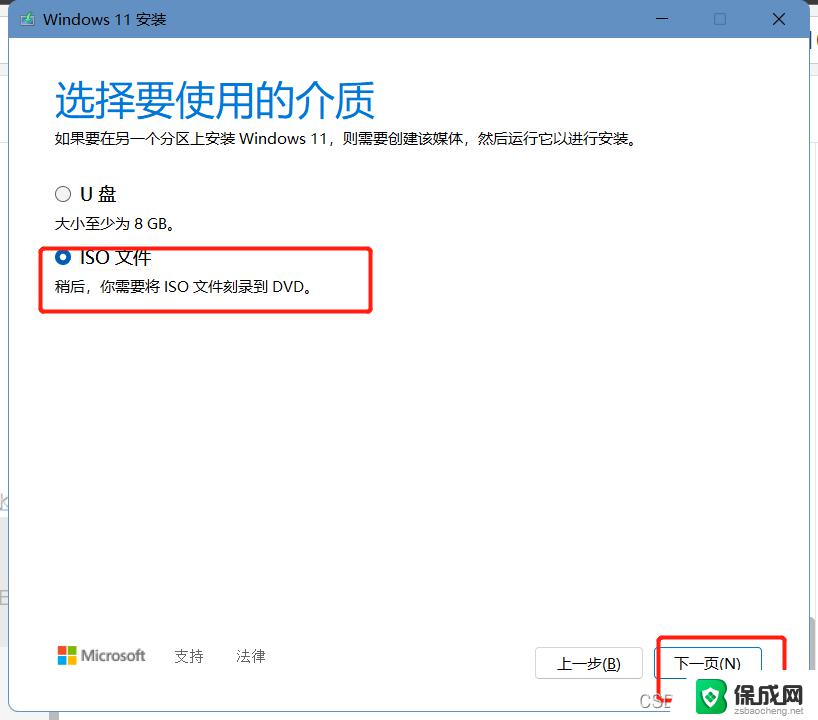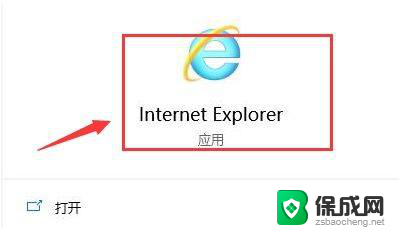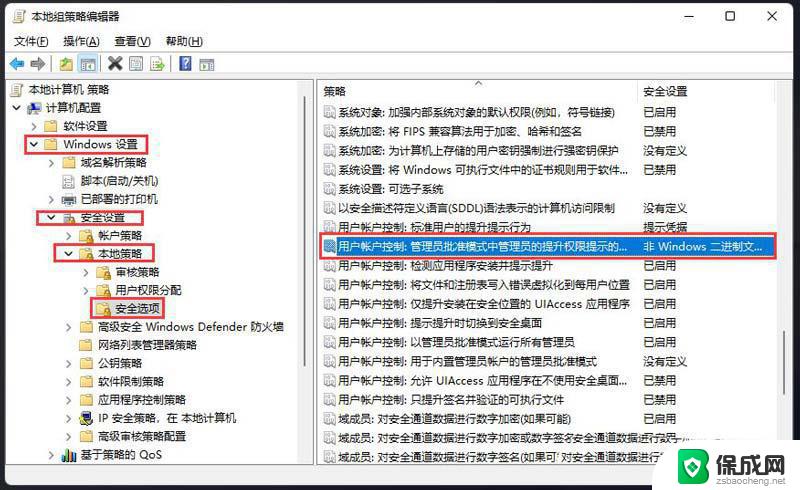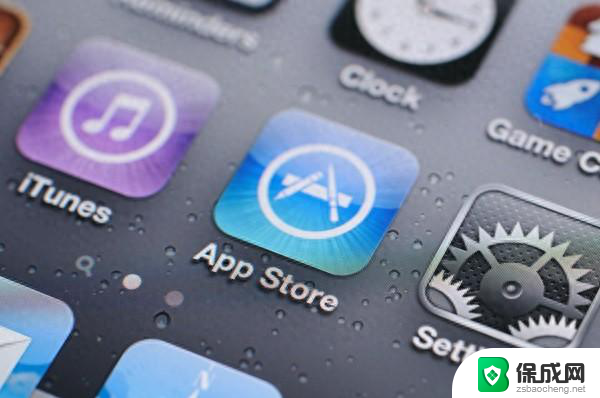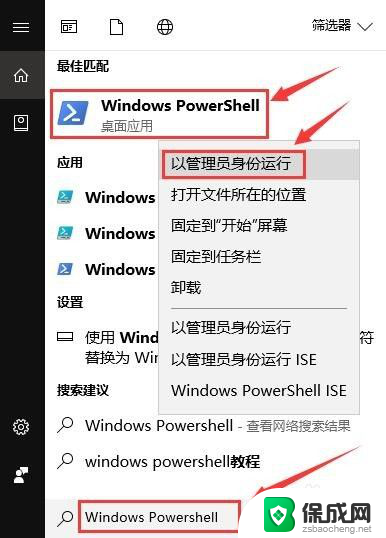电脑微软商店在哪 Windows 10微软商店无法打开解决方法
在现代社会中电脑已成为人们生活中不可或缺的工具之一,作为世界上最大的软件公司之一,微软一直致力于为用户提供优质的产品和服务。有时候我们可能会遇到一些问题,比如无法打开Windows 10中的微软商店。这个问题可能会让用户感到困惑和不安,因为微软商店是获取各类应用程序和游戏的重要途径。但不用担心,本文将为大家介绍解决这个问题的方法。
具体步骤:
1.从"开始"菜单打开微软商店
单击"开始"按钮。你可以从"开始"菜单的左侧列表中打开 Microsoft Store 应用。
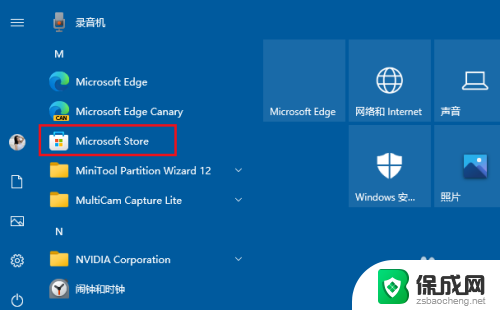
2.使用搜索打开微软商店
在 Windows 10 任务栏上的搜索框中键入"微软商店",你可以从搜索结果中点击Microsoft Store。
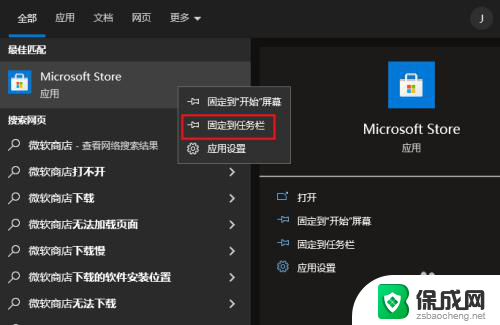
3.从命令提示符打开微软商店
另一种类似的方法是打开命令提示符,运行命令"start ms-windows-store:",然后按Enter键。
或者,您可以打开 PowerShell,键入相同的命令,然后按 Enter。
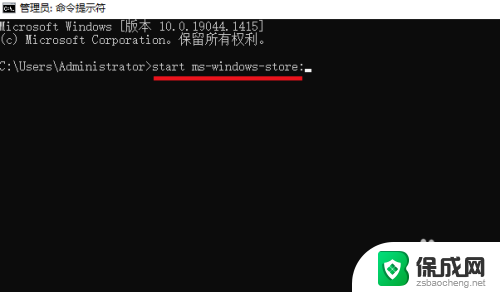
4.将微软商店固定到Windows 10任务栏
启动 Microsoft Store 应用后,右键单击任务栏中的程序图标。然后从上下文菜单中选择"固定到任务栏"选项,然后在任务栏内启动。
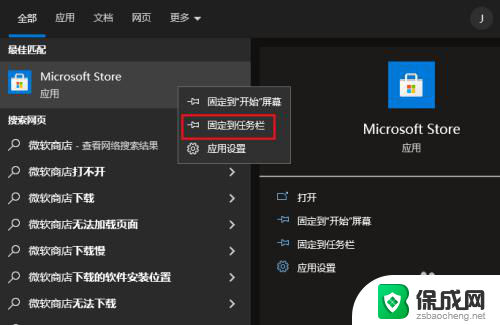
以上是关于电脑微软商店位置的全部内容,如果你遇到这种情况,可以根据我的方法来解决,希望对大家有所帮助。